Cinco maneiras de personalizar a tela de bloqueio do Windows 10
Microsoft Windows 10 / / March 19, 2020
A tela de bloqueio do Windows 10 possui vários novos recursos em comparação com as versões anteriores. Você pode ajustar suas configurações para personalizá-lo para funcionar melhor para você.
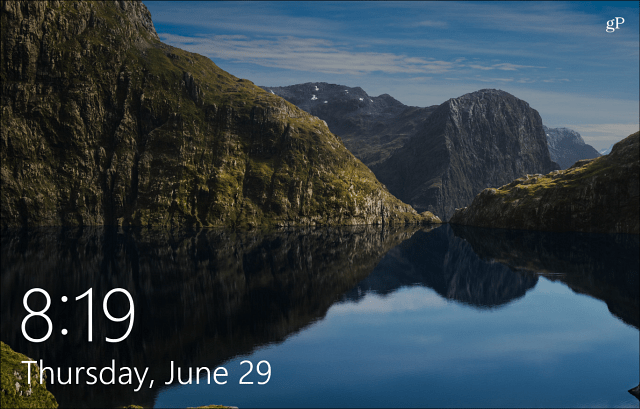
A tela de bloqueio do Windows 10 possui vários recursos novos e úteis em comparação com as versões anteriores. Ele oferece muitas opções por padrão, bem como maneiras de ajustar as configurações para personalizá-las para que funcionem melhor para você.
Desativar anúncios na tela de bloqueio
Uma coisa em que acredito que a maioria das pessoas pode concordar é que ver anúncios na tela de bloqueio não é uma coisa boa. Por exemplo, na captura de tela abaixo, você pode ver a empresa anunciando seus próprios Microsoft borda navegador. São como anúncios que você costuma ver no menu Iniciar para jogos e outros aplicativos da Windows Store.
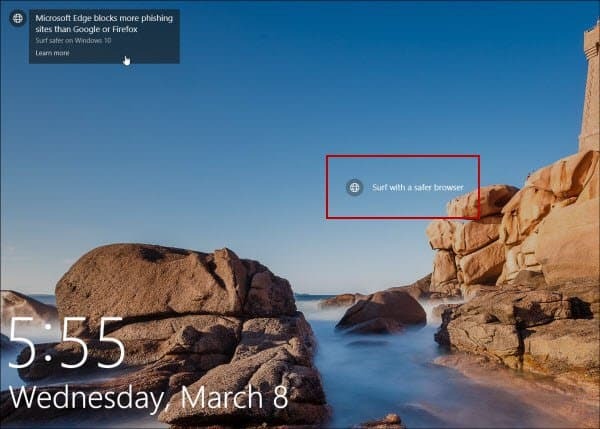
Os anúncios para Microsoft Edge e outros produtos MS são exibidos na tela de bloqueio.
Para virar os anúncios (sugestões como a Microsoft os chama) vá para Configurações> Personalização> Tela de Bloqueio
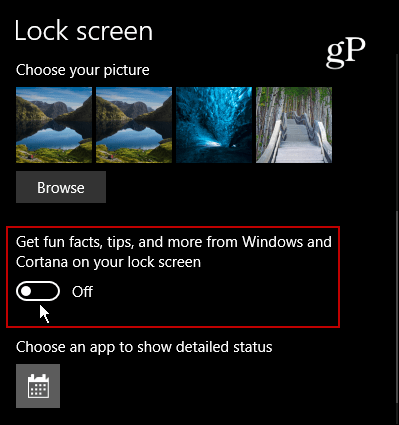
Adicionar Cortana à tela de bloqueio
Se você achar que usa muito o assistente digital Cortana, adicioná-lo à tela de bloqueio facilita o acesso. Você nem precisa fazer login no seu PC primeiro. Você precisa garantir que o O recurso "Hey Cortana" está ativado e depois entre nas configurações a e gire o botão para adicioná-lo. Para obter instruções passo a passo completas, leia: Dica do Windows 10: Coloque Cortana na tela de bloqueio
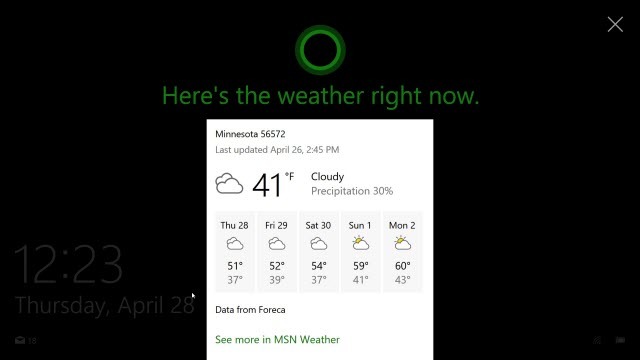
Ocultar seu endereço de email na tela de bloqueio
Desde a atualização de aniversário do Windows 10, a Microsoft permite ocultar seu endereço de email nas telas de bloqueio e entrada. Se você tem consciência da privacidade e usa seu laptop em um local público, talvez não queira que seu endereço de e-mail seja exibido para que todos possam ver. O legal é esconder isso, é fácil. Apenas vá para Configurações> Contas> Opções de login> Privacidade e desligue Mostrar detalhes da conta (por exemplo, endereço de e-mail) na tela de login.
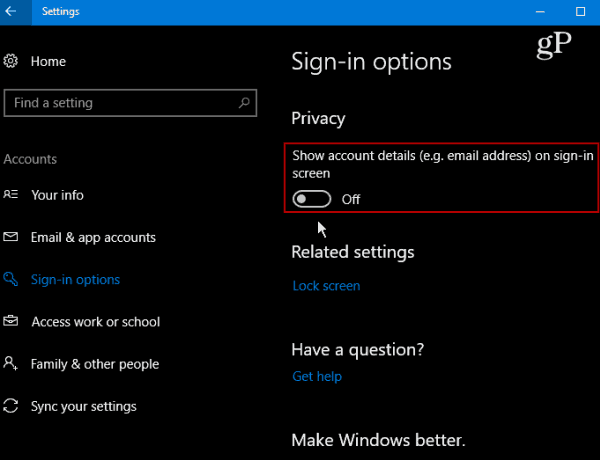
Alterar o plano de fundo
Se você deseja aprimorar a tela de bloqueio, uma coisa que você pode fazer é configurá-la para exibir um plano de fundo diferente. Apenas vá para Configurações> Personalização> Tela de bloqueio. Em Segundo plano, selecione Imagem, Spotlight do Windows ou Apresentação de slides.
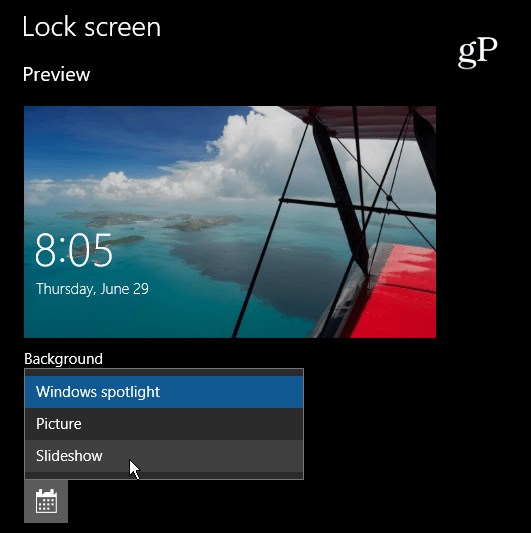
A opção Apresentação de slides é legal se você quiser usar uma coleção de imagens de viagens em família ou outros eventos. Também existem configurações avançadas, como incluir o rolo da câmera no OneDrive e muito mais.
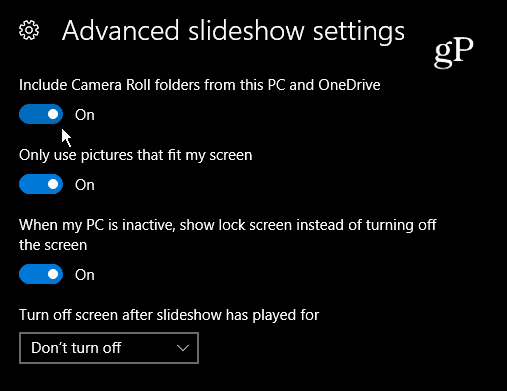
Imagens diárias do Bing
Embora o Bing não seja o mecanismo de pesquisa mais popular do mundo, ele oferece ótimas imagens diariamente na primeira página. Confira a Tela de bloqueio incrível aplicativo e defina sua tela de bloqueio para o Imagem diária do Bing.
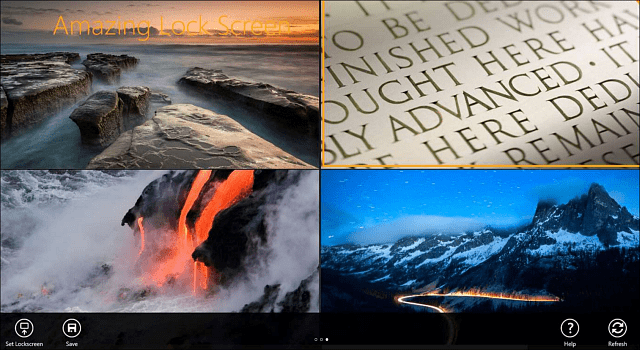
Claro, o que é considerado "Melhor" para qualquer plataforma varia de usuário para usuário, mas, esperamos, essas dicas permitirão que você faça ajustes que funcionem melhor para você.
Qual é a sua personalização favorita da tela de bloqueio do Windows 10? Deixe um comentário abaixo e deixe-nos saber seus pensamentos!



